
Joseph Goodman
0
2640
100
 Se han desarrollado varios emuladores de consola y de mano, generalmente dedicados a admitir sistemas heredados de generaciones anteriores. DeSmuME es un emulador gratuito de Nintendo DS multiplataforma (el último en la línea portátil de Nintendo), que le permite jugar juegos de DS directamente desde su computadora. Le mostraremos cómo descargar y ejecutar DeSmuME, así como las funciones básicas que puede realizar..
Se han desarrollado varios emuladores de consola y de mano, generalmente dedicados a admitir sistemas heredados de generaciones anteriores. DeSmuME es un emulador gratuito de Nintendo DS multiplataforma (el último en la línea portátil de Nintendo), que le permite jugar juegos de DS directamente desde su computadora. Le mostraremos cómo descargar y ejecutar DeSmuME, así como las funciones básicas que puede realizar..
Tenga en cuenta que la descarga de ROM .nds minoristas es de legalidad cuestionable (más que un área negra que gris, ya que los juegos aún son de la generación actual) vendidos y comercializados en este momento. Si desea permanecer en el lado legal, use ROMs homebrew.
Cubriremos la versión de Windows de DeSmuME. Obtenga el último binario de Windows de su sitio web.
Deberías haber descargado un cremallera archivo. Extraerlo a su propia carpeta, y debería ver varios archivos, incluidos DeSmuME.exe, que es el emulador de Nintendo DS.
Descargar juegos
No podemos aprobar la descarga de las ROM de los juegos DS para minoristas, aunque estamos bastante seguros de que conoce los caminos comunes. Su segunda opción es encontrar ROMs caseras DS: este sitio web tiene una pequeña colección de ellas, pero es posible que deba hacer clic en los sitios web de desarrolladores para ver más de sus propios proyectos.
Al final, generalmente terminarás descargando un archivo que incluye un nds archivo: este archivo es el que desea. Para nuestros propios fines, estaremos descargando “El mal hermano de Yoshi,” un juego casero, de este desarrollador.
Jugando los juegos
Cuando todo esté descargado y sin archivar, debería terminar con un nds archivo, y tal vez un archivo Léame u otros archivos.
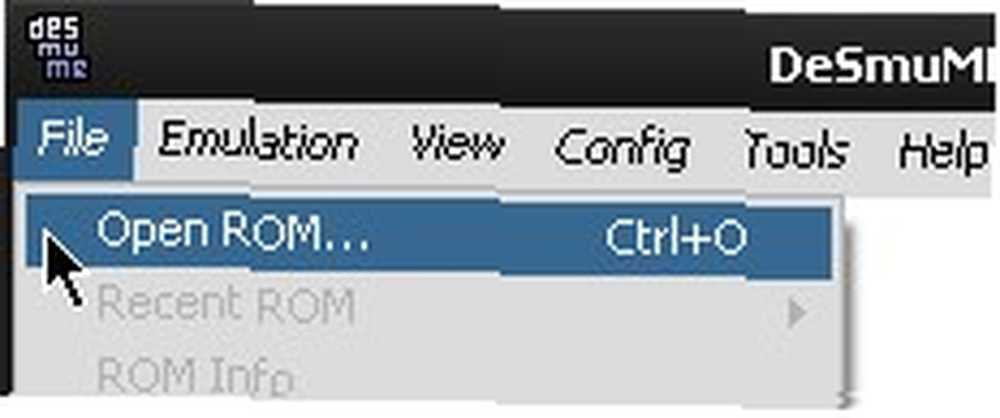
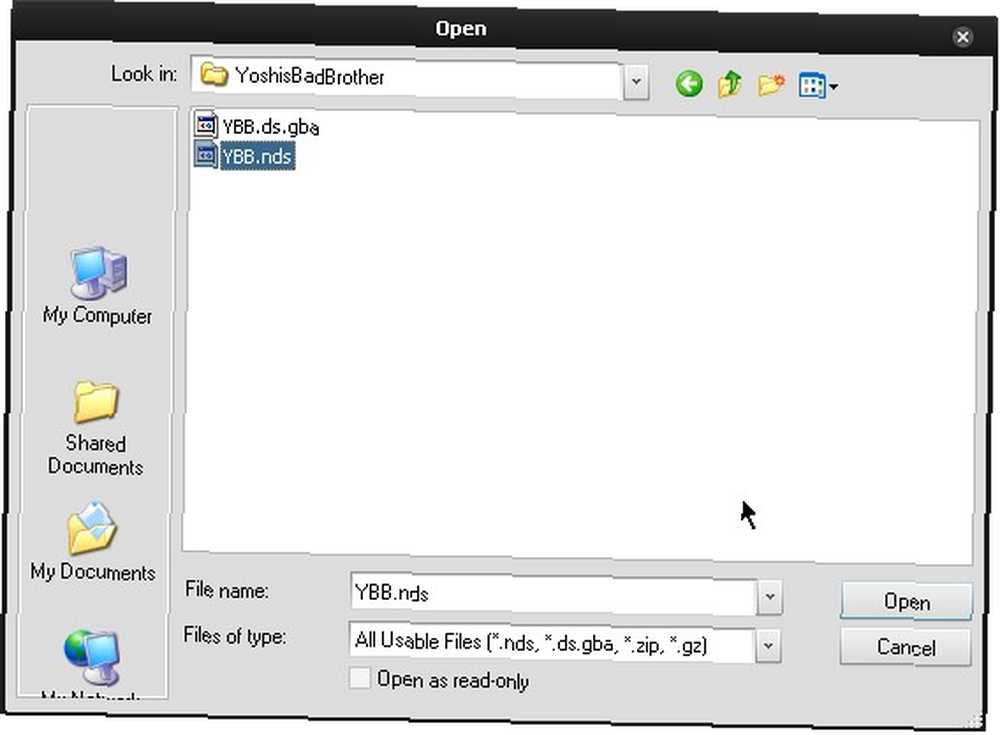
Navegue hasta su archivo nds y presione Abierto.
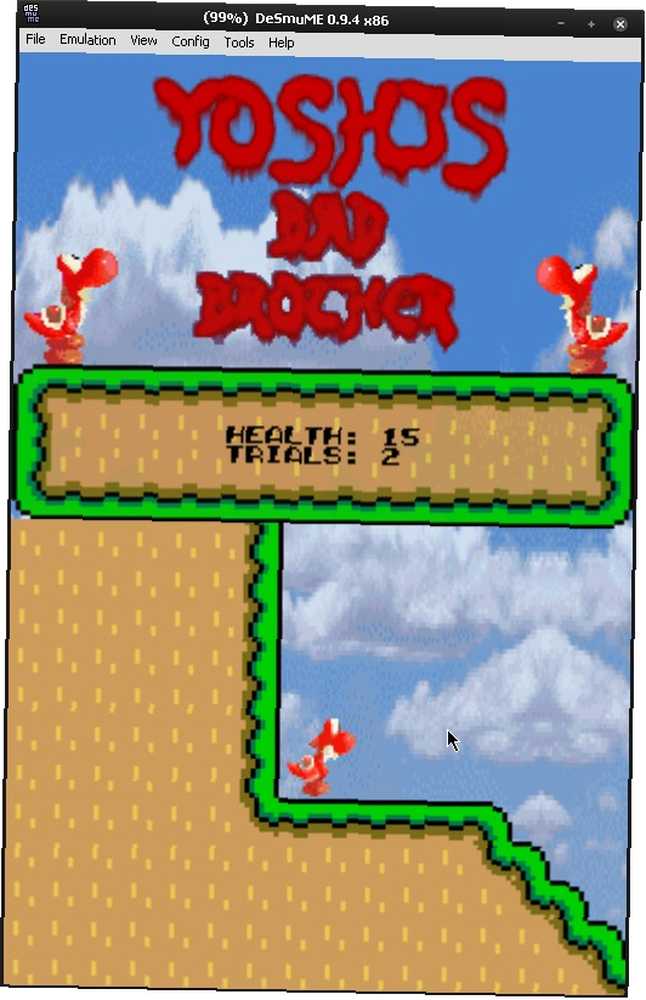
El juego se cargará: la mitad inferior del emulador de Nintendo DS es para “pantalla táctil” entrada, que controlas con el mouse, y la parte superior es la pantalla superior de tu “DS”.
Puede encontrar las distintas combinaciones de teclas en Config> Configuración de control.
Funciones básicas
Vamos a describir algunas de las funciones básicas del emulador:
Expediente
- Guardar estado como: Le permite guardar el actual exacto estado del emulador: todo será como lo dejó cuando cargue este archivo.
- Estado de carga como: Le permite cargar los archivos creados desde Guardar estado como.
- Guardar estado / cargar estado: Hace exactamente lo mismo que el anterior, excepto que usa números en lugar de obligarlo a especificar un nombre de archivo.
- Otras funciones en el menú Archivo le permiten guardar capturas de pantalla, audio y capturas de video.
Emulación
- Pausa y Reiniciar son autoexplicativos.
- los Trucos el menú se explicará con mayor detalle más adelante.
Ver
- Las diversas opciones en el menú Ver le permiten cambiar el tamaño del emulador, la rotación y la separación de la pantalla. También puede mostrar un contador de FPS, entre otras cosas..
Hacer trampa en DeSmuME
Hacer trampa es bastante rudimentario en DeSmuME. Vamos a mostrar un ejemplo simple usando el juego New Super Mario Bros.
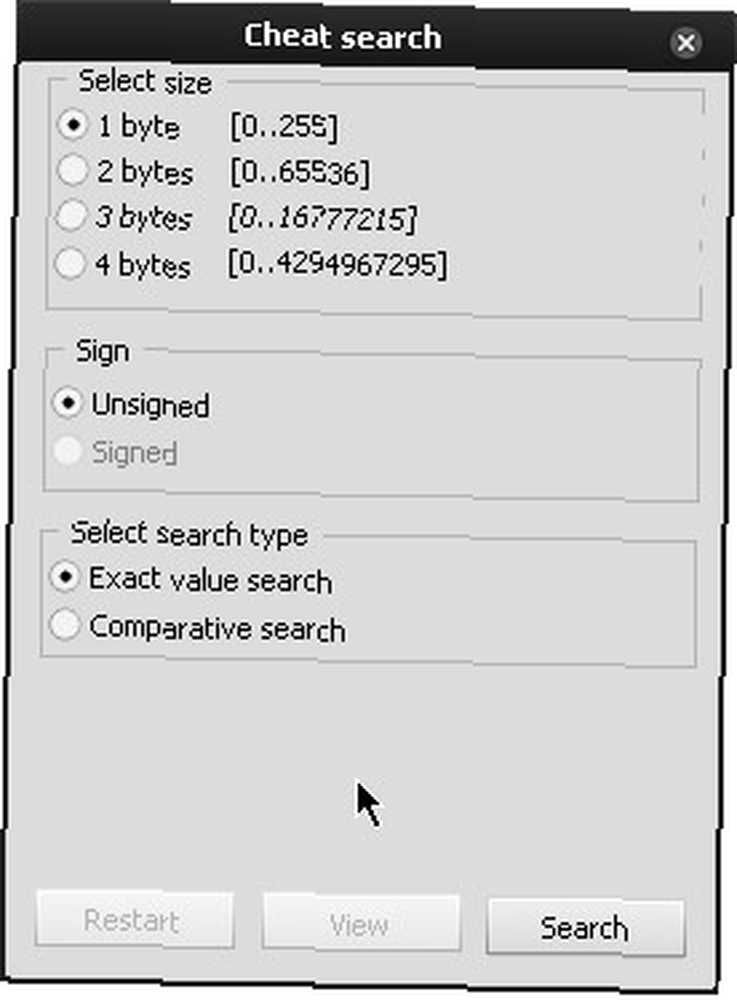
Dirigirse a Emulación> Trucos> Buscar. Aparecerá una ventana preguntando por el número de bytes y el tipo de búsqueda. Para nuestro ejemplo, nos quedaremos con los valores predeterminados.
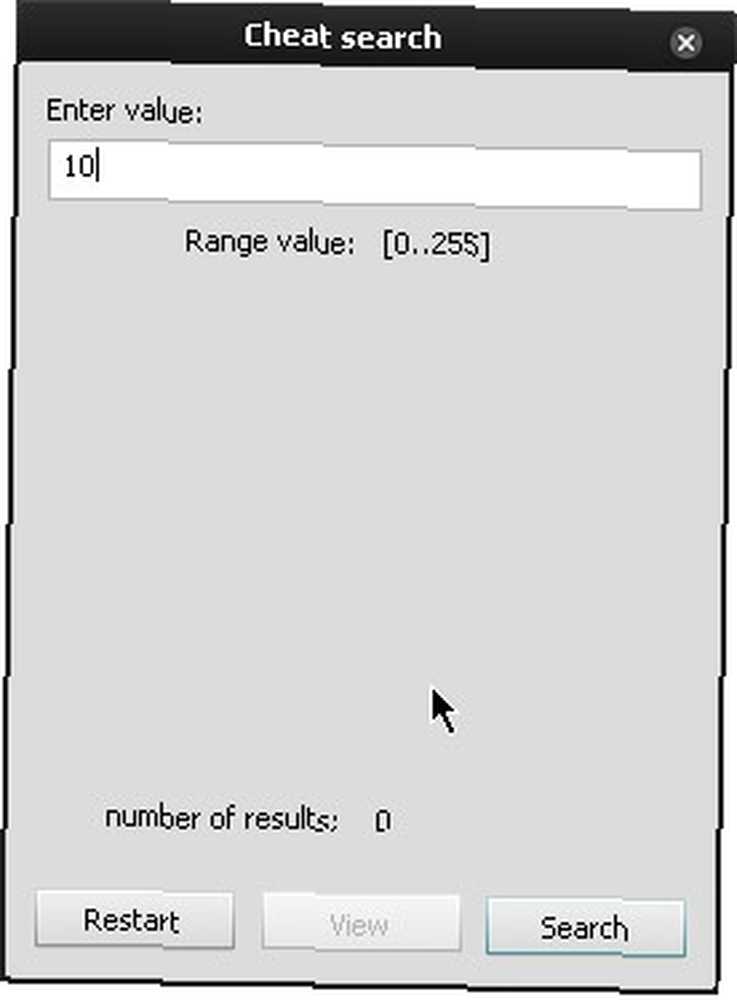
Se le pedirá que ingrese un valor. Como vamos a congelar la cantidad de vidas, ingresamos 10, que era nuestra cantidad actual de vidas.
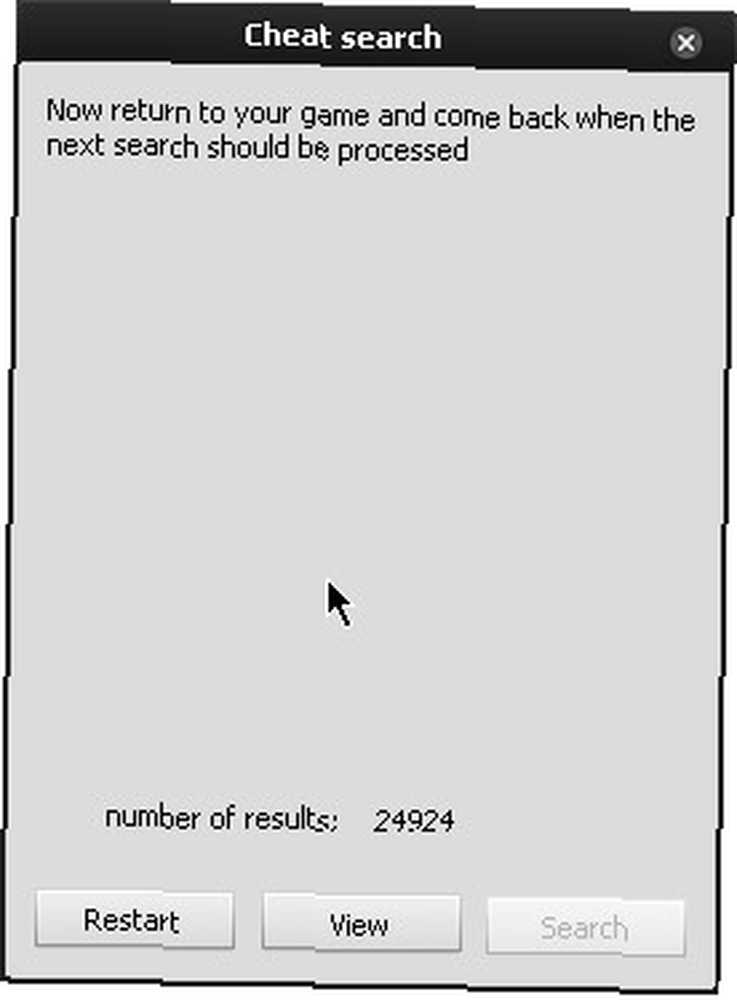
La ventana le dirá la cantidad de resultados. Cierre el cuadro de diálogo (no haga clic en Reiniciar).
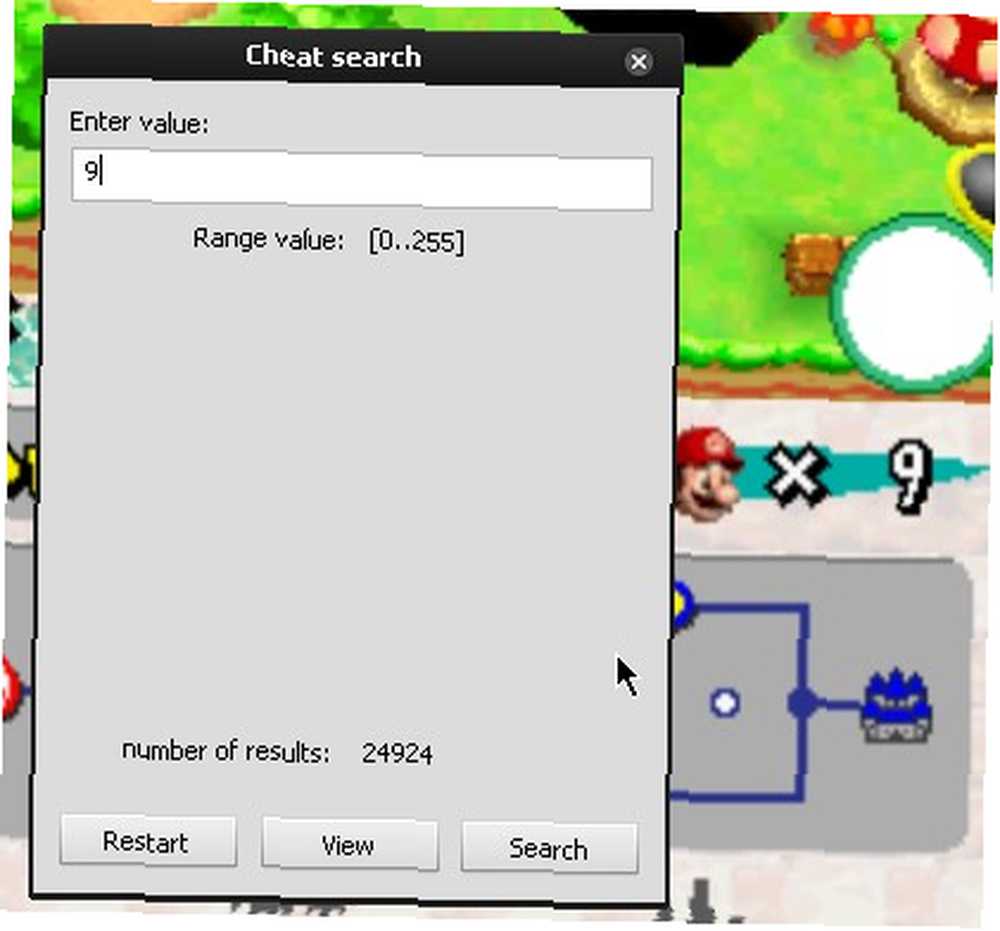
Cambia el número de vidas. Entramos y perdimos una vida para reducir la cantidad de vidas que teníamos 9. Volver a Emulación> Trucos> Buscar, e ingrese el nuevo número (el nuestro sería 9) y presione Buscar.
El número de resultados debería haber disminuido significativamente (terminé con 4). Puede morir nuevamente y buscar un nuevo número para reducir el número de resultados nuevamente, o simplemente agregar todos los valores. De cualquier manera, una vez que hayas terminado, golpea Ver, y seleccione cada valor y haga clic Añadir.
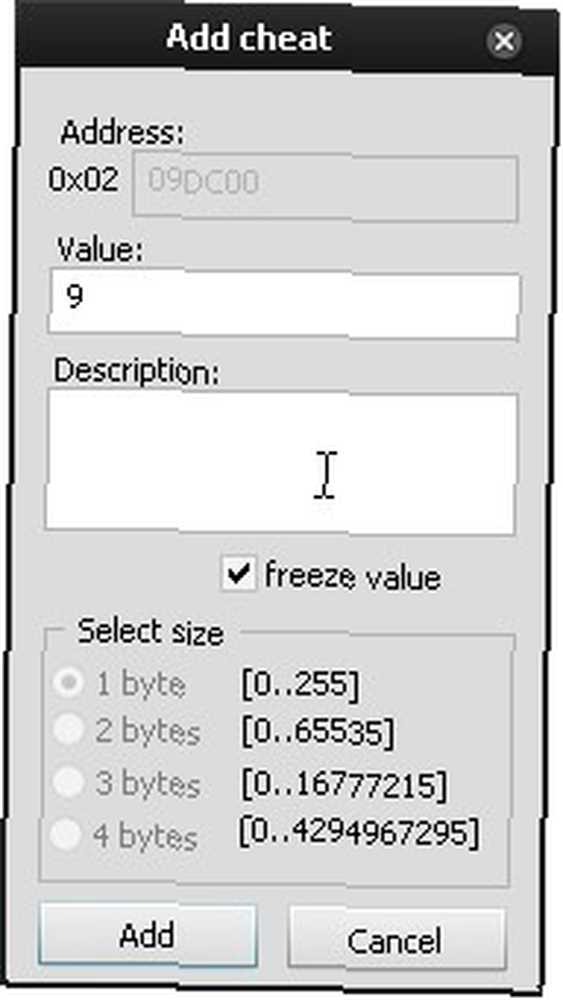
Puede congelar el valor o cambiarlo. Opté por congelarlo e hice clic Añadir. Eso es todo: para obtener una guía más detallada, consulte la guía de DeSmuME.
Esas son todas las funciones básicas de DeSmuME. Descárgalo en su sitio web. Si tiene alguna pregunta o problema, exprese sus comentarios..











